最简单的一键安装win7系统32位图文教程
- 时间:2016年08月13日 11:01:47 来源:魔法猪系统重装大师官网 人气:19541
如何一键安装win7系统32位?随着windows系统的不断升级,很多人都想自己动手自己来安装系统,而且现在安装系统也不用u盘什么的,可以直接在电脑上下载安装系统,可问题又来了,现在网上的安装系统教程有很多,大家不知道那个安装教程好,怎么办?下面就让我们一起来看看一键安装win7系统32位的教程吧!
第一步、登录小白系统官网www.xiaobaixitong.com下载,然后打开小白一键重装系统软件,出现小白软件主界面,点击“立即重装系统”进入下一步
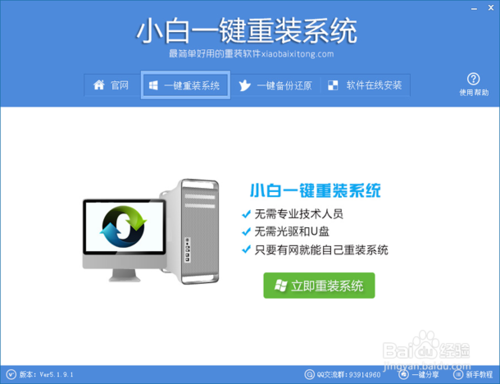
最简单的一键安装win7系统32位图文教程图1
第二步、软件自动检测电脑软硬件环境以及电脑网络连通状态,完成后点击下一步按钮
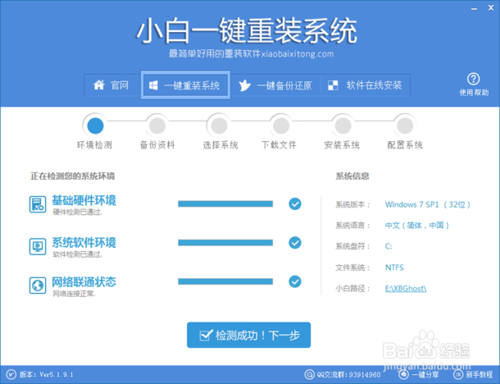
最简单的一键安装win7系统32位图文教程图2
第三步、进入资料备份界面,通过勾选可以选择对“我的文档”、“收藏夹”、“桌面文件”进行备份,备份资料会保存到自动生成的“XBGhost/资料备份”目录内,此目录会根据电脑磁盘中最大剩余空间容量作为文件、系统的备份以及下载的系统自动产生;
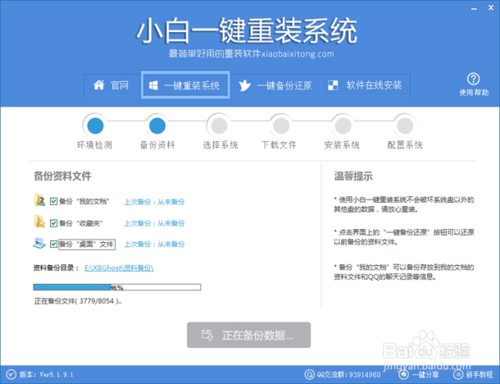
最简单的一键安装win7系统32位图文教程图3
第四步、进入系统下载列表界面,选择win7系统32位或者64位,根据电脑配置情况选择适合你的系统版本,点击右边的“安装此系统”;
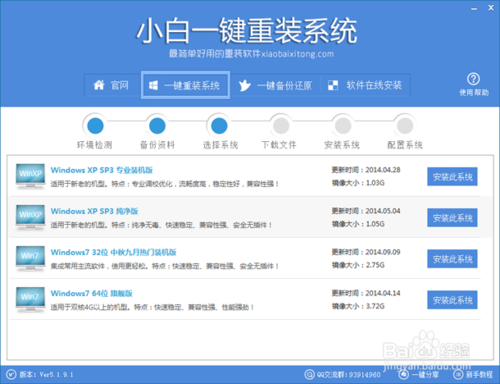
最简单的一键安装win7系统32位图文教程图4
第五步、软件开始下载你所选定的系统Ghost,从界面上可以清晰明了地观察到各种数据。小白系统提供高达10多兆每秒的瞬时下载速度,当然根据每个用户终端的网络带宽不同会有很大差异,请大家在下载过程中耐心等待;
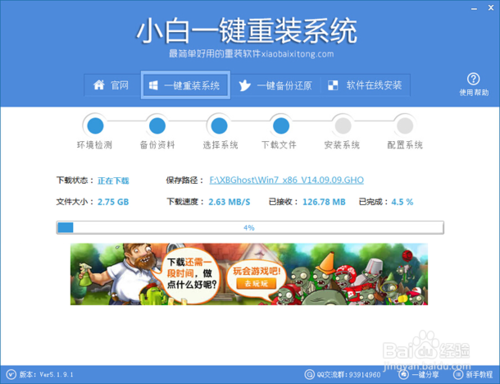
最简单的一键安装win7系统32位图文教程图5
第六步、下载完成后弹出是否重启安装,点击“立即重启”,电脑将自动进行安装;重装过程中不需要任何操作。
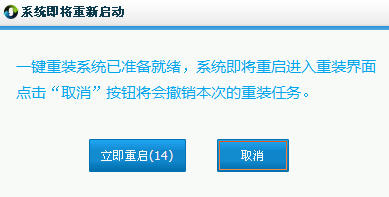
最简单的一键安装win7系统32位图文教程图6
关于一键重装系统win7的方法就是以上的这种了,通过上面的步骤就可以安装好,如果有亲想安装新软件的就赶紧学习起来吧!当然最后感谢大家一如既往对我们的支持哦。希望这篇文章能够帮助到大家哦。如果想了解更多的咨询敬请关注我们哦。









